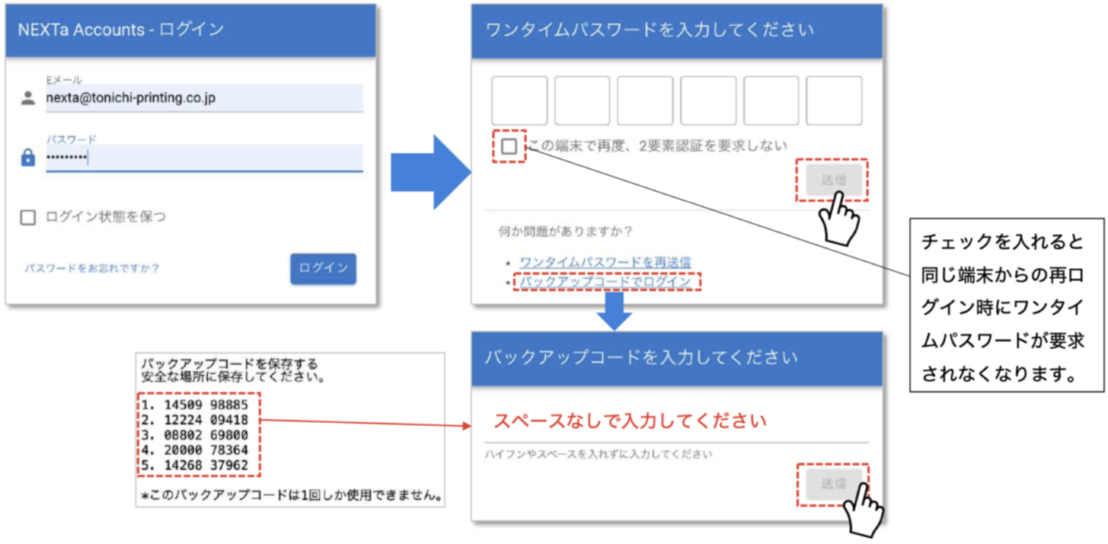2要素認証
2要素認証を有効化することにより、より高度なセキュリティ設定を行うことができます。ログインにおいて、従来のメールアドレスとパスワードに加え、ワンタイムパスワードの入力が必要になるため、「なりすましログイン」を防止することができます。ワンタイムパスワードはSMS(ショートメール)か認証アプリケーションのいずれかを方法で取得することができます。
設定方法
マイアカウント管理の「2要素認証」をクリックすると、ログインで使用しているパスワードの入力を求められます。パスワードを入力し「送信」をクリックしてください。
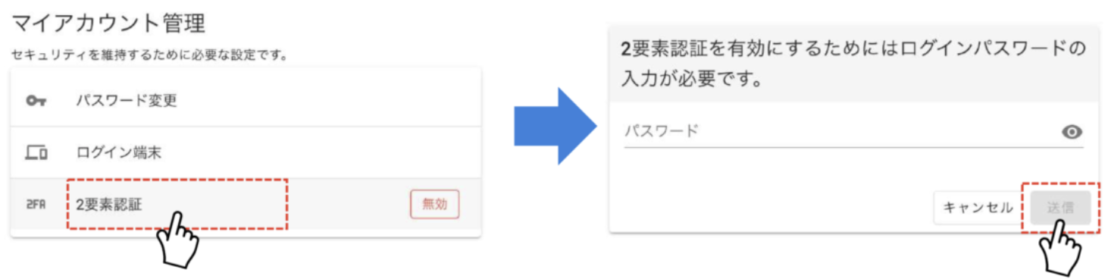
2要素認証設定の流れは以下の通りです。
- 設定方法を選択
- バックアップコードの保存
- 設定完了
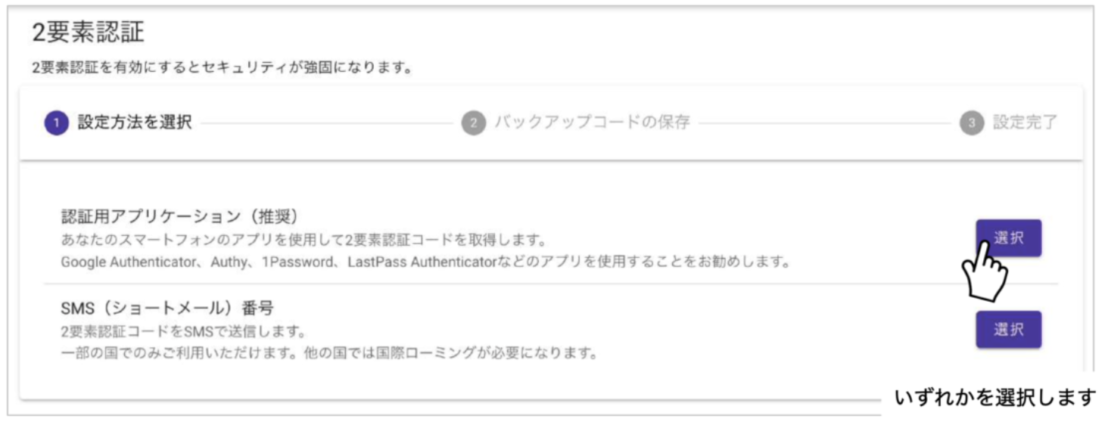
認証用アプリケーションによる設定
認証用アプリケーションによる設定を選択しバックアップコードを「ダウンロード」・「印刷」・クリップボードへの「コピー」のいずれかにより保存します。
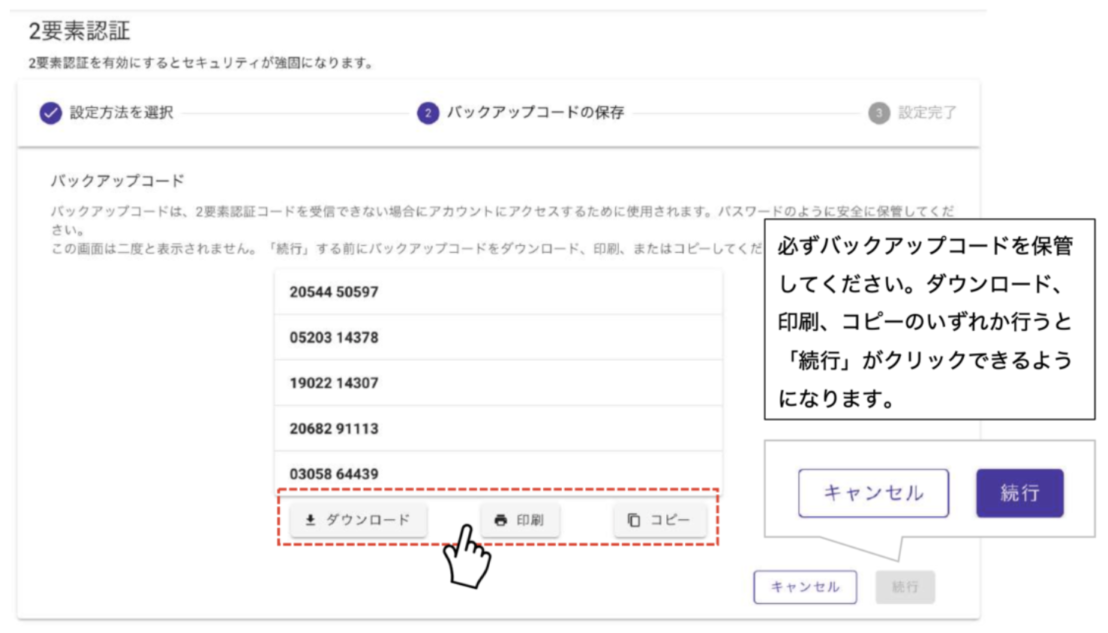
ワンタイムパスワード
ワンタイムパスワードの入力方法は下記の通りです。
- 事前に「Microsoft Authenticator」やGoogle認証用アプリケーションを「Google Playストア」か「App Store」でダウンロードします。
- QRコードをスキャンするとダウンロードしたアプリケーションが立ち上がるので「許可」をタップします。
- ロックを解除すると、6桁のワンタイムパスワードが表示されます(例はMicrosoft Authenticator)。
- ワンタイムパスワードを入力フィールドに入力すると2要素認証の設定を有効にすることができます。
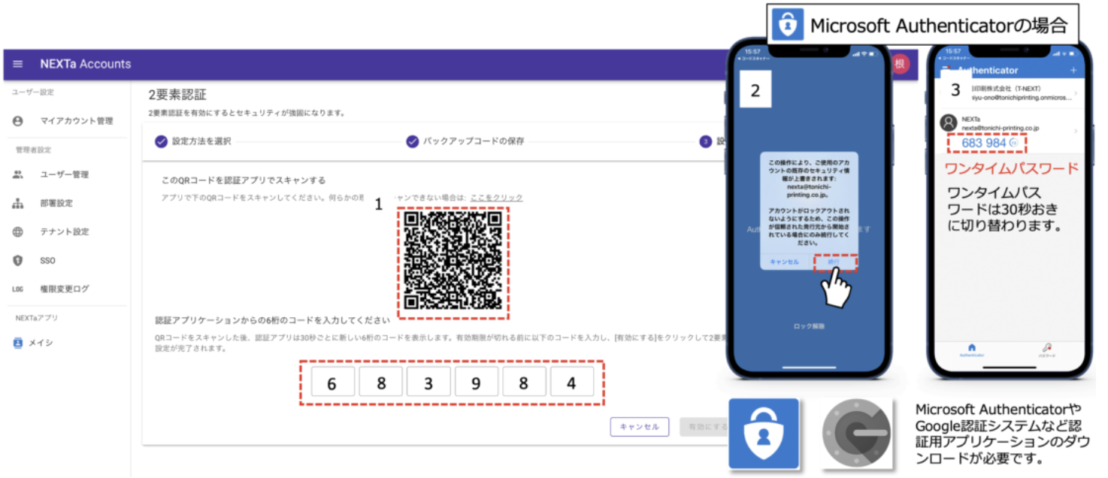
SMS(ショートメール)による設定
SMS(ショートメール)で認証コードを取得する場合は、設定の①で「SMS(ショートメール)による設定」を選択し、②でバックアップコードを取得します。③の「電話番号」にパスワードの送信先の携帯電話番号を入力し「ワンタイムパスワードを送信」をクリックするとSMSでワンタイムパスワードが送信されます。
これを入力し、「有効にする」をクリックすれば設定が完了します。
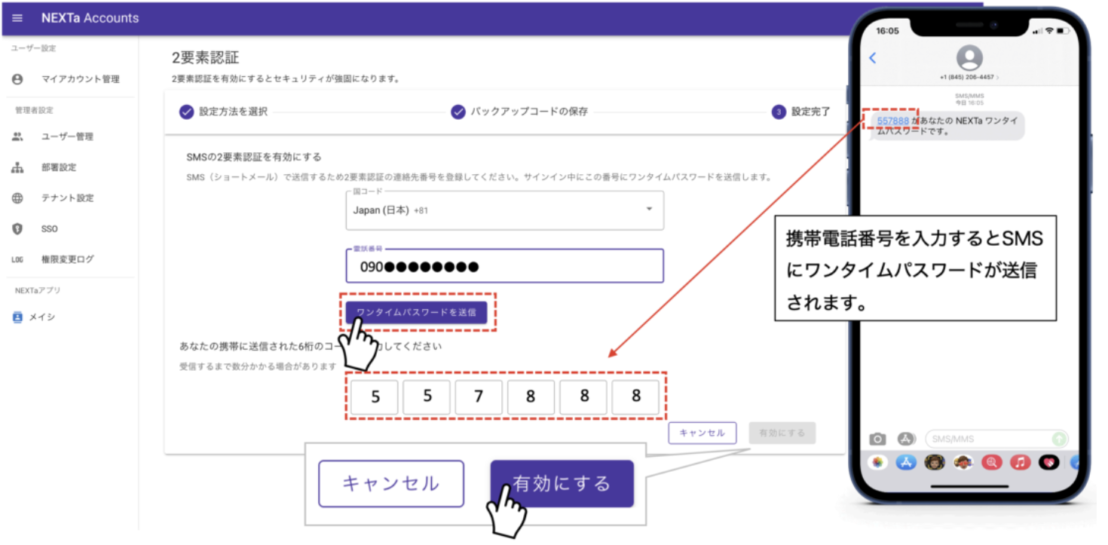
2要素認証でのログイン
2要素認証を設定すると通常のログインに加え、ワンタイムパスワードの入力が求められるようになります。通常通りログイン動作を行うと、ワンタイムパスワードの入力画面が表示され、認証用のアプリケーションまたは指定のSMSにワンタイムパスワードが送信されます。受け取ったパスワードを入力し「送信」をクリックするとログインします。また、ワンタイムパスワードの送受信がうまくいかない場合は「バックアップコードでログイン」をクリックし入力してください。